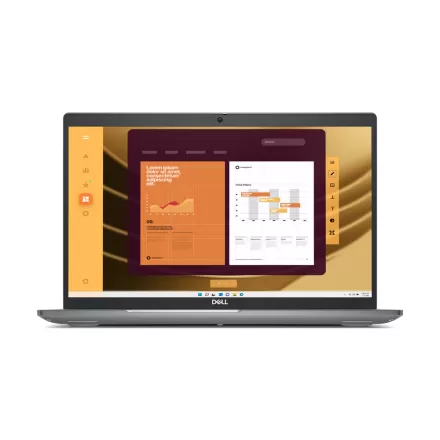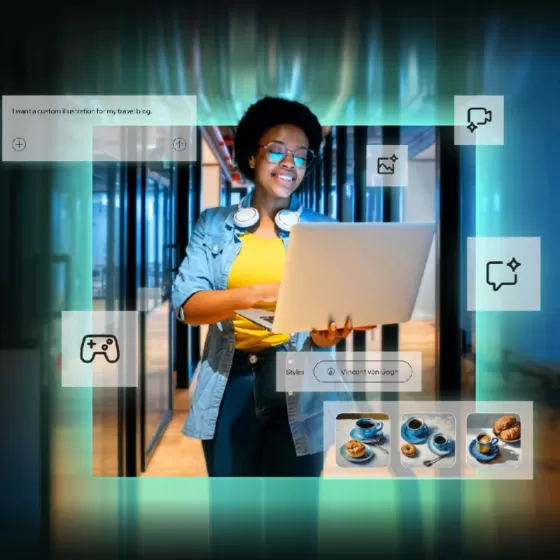Top 5 Lỗi Phổ Biến Trên Windows 11 Và Cách Xử Lý Nhanh Chóng
Top 5 Lỗi Phổ Biến Trên Windows 11 Và Cách Xử Lý Nhanh Chóng
Windows 11 mang đến nhiều cải tiến về giao diện và hiệu suất, tuy nhiên, như bất kỳ hệ điều hành nào khác, người dùng vẫn gặp phải một số lỗi phổ biến. Việc nắm bắt cách khắc phục nhanh những lỗi này sẽ giúp bạn duy trì công việc suôn sẻ, giảm thiểu thời gian gián đoạn. Dưới đây là top 5 lỗi phổ biến trên Windows 11 và cách xử lý chúng một cách nhanh chóng.

1. Lỗi Màn Hình Xanh (Blue Screen of Death - BSOD)
Lỗi màn hình xanh chết chóc (BSOD) thường xuất hiện khi có sự cố phần cứng hoặc xung đột phần mềm nghiêm trọng khiến hệ điều hành không thể tiếp tục hoạt động.
Nguyên nhân phổ biến:
Trình điều khiển (driver) không tương thích hoặc lỗi thời.
Lỗi phần cứng như RAM, ổ cứng.
Xung đột phần mềm với hệ điều hành.
Cách xử lý:
1. Cập nhật driver: Sử dụng công cụ Device Manager để kiểm tra và cập nhật trình điều khiển mới nhất cho phần cứng.
2. Kiểm tra phần cứng: Dùng Windows Memory Diagnostic để kiểm tra lỗi RAM hoặc phần mềm của nhà sản xuất để kiểm tra ổ cứng.
3. Khôi phục hệ thống: Sử dụng System Restore để khôi phục hệ điều hành về thời điểm không gặp lỗi.
2. Không thể kết nối Wi-Fi
Nhiều người dùng Windows 11 gặp phải lỗi không thể kết nối Wi-Fi, điều này có thể ảnh hưởng lớn đến công việc và giải trí.
Nguyên nhân phổ biến:
Driver mạng lỗi hoặc lỗi thời.
Cấu hình sai hoặc xung đột với mạng Wi-Fi.
Cách xử lý:
1. Kiểm tra Driver Wi-Fi: Vào Device Manager, kiểm tra và cập nhật driver Wi-Fi.
2. Khởi động lại modem/router: Nếu lỗi do kết nối mạng, khởi động lại modem hoặc router có thể giải quyết.
3. Sử dụng Network Troubleshooter: Vào Settings và chạy Network troubleshooter để phát hiện và sửa lỗi tự động.
3. Lỗi File Explorer bị treo hoặc không phản hồi
File Explorer trên Windows 11 đôi khi có thể bị treo, không phản hồi khi mở thư mục hoặc thao tác với tệp tin.
Nguyên nhân phổ biến:
Quá tải bộ nhớ hệ thống hoặc xung đột phần mềm.
Cài đặt hệ thống không tương thích.
Cách xử lý:
1. Khởi động lại File Explorer: Nhấn Ctrl + Shift + Esc để mở Task Manager, tìm Windows Explorer, chọn Restart.
2. Dọn dẹp bộ nhớ tạm: Xóa các tệp tạm thời bằng cách vào Settings , sau đó chọn Temporary Files để dọn dẹp các tệp không cần thiết.
3. Cập nhật Windows: Đảm bảo bạn đang sử dụng phiên bản mới nhất của Windows 11 để khắc phục lỗi hệ thống.
4. Không mở được ứng dụng từ Microsoft Store
Một số người dùng gặp phải lỗi Microsoft Store không mở hoặc không cài đặt được ứng dụng từ cửa hàng.
Nguyên nhân phổ biến:
Lỗi đồng bộ tài khoản Microsoft.
Ứng dụng Microsoft Store bị lỗi.
Cách xử lý:
1. Đăng xuất và đăng nhập lại tài khoản Microsoft: Vào Microsoft Store, đăng xuất khỏi tài khoản và đăng nhập lại để đồng bộ.
2. Cài đặt lại Microsoft Store:
Sử dụng PowerShell để gỡ Microsoft Store bằng lệnh:
Get-AppxPackage *WindowsStore* | Remove-AppxPackageSau khi gỡ Microsoft Store, bạn tiếp tục dùng lệnh sau để cài lại, vẫn thao tác trong PowerShell nha.
Get-AppxPackage -allusers Microsoft.WindowsStore | Foreach {Add-AppxPackage -DisableDevelopmentMode -Register "$($_.InstallLocation)\AppXManifest.xml"}Sau đó vào Microsoft Store để tải lại ứng dụng.
3. Chạy Troubleshooter: Vào Settings , chọn Windows Store Apps để sửa lỗi tự động.

5. Máy tính khởi động chậm
Một trong những lỗi gây khó chịu nhất là máy tính khởi động chậm mặc dù cấu hình phần cứng đủ mạnh.
Nguyên nhân phổ biến:
Quá nhiều chương trình khởi động cùng lúc.
Cấu hình hệ thống không tối ưu.
Cách xử lý:
1. Tắt ứng dụng khởi động không cần thiết: Vào Task Manager (Ctrl + Shift + Esc), chọn tab Startup, tắt các ứng dụng không cần thiết khi khởi động.
2. Dọn dẹp ổ đĩa: Sử dụng Disk Cleanup để xóa các tệp không cần thiết và tối ưu hóa dung lượng ổ đĩa.
3. Kiểm tra cài đặt Power: Đảm bảo máy đang sử dụng chế độ Best Performance thay vì Balanced hay Power Saver trong Settings .
Kết Luận
Mặc dù Windows 11 là một hệ điều hành hiện đại và mạnh mẽ, nhưng không thể tránh khỏi các lỗi phổ biến mà người dùng có thể gặp phải. Hy vọng rằng với các cách khắc phục nhanh chóng được chia sẻ trong bài viết này, bạn sẽ có thể xử lý các vấn đề thường gặp một cách hiệu quả, giúp cho máy tính luôn hoạt động mượt mà.
Bạn đã từng gặp lỗi nào trong số này chưa? Nếu có thêm thắc mắc hoặc cần hỗ trợ, đừng ngần ngại chia sẻ với chúng tôi.
Mời bạn xem: Laptop đang khuyến mãi tại LaptopVIP